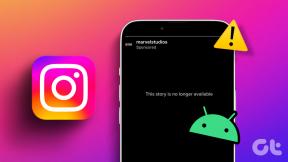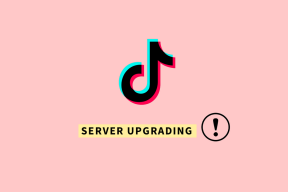9 วิธียอดนิยมในการแก้ไข Facebook Marketplace ไม่แสดงรายชื่อทั้งหมด
เบ็ดเตล็ด / / April 06, 2023
ในขณะที่ธุรกิจและผู้ค้าปลีกชอบ Amazon ผู้บริโภคส่วนใหญ่ใช้แพลตฟอร์มเช่น Facebook Marketplace เพื่อขายสินค้าและรายการที่ใช้แล้ว Facebook Marketplace มีผู้ใช้มากกว่าพันล้านคน และรวมอยู่ในแอพอย่างเป็นทางการของ Facebook คุณแตะเพียงครั้งเดียวเพื่อสำรวจผลิตภัณฑ์ที่ขายในพื้นที่ของคุณ อย่างไรก็ตามบางครั้ง Facebook Marketplace อาจล้มเหลว เพื่อแสดงรายชื่อทั้งหมด นี่คือวิธีที่ดีที่สุดในการแก้ไขปัญหา
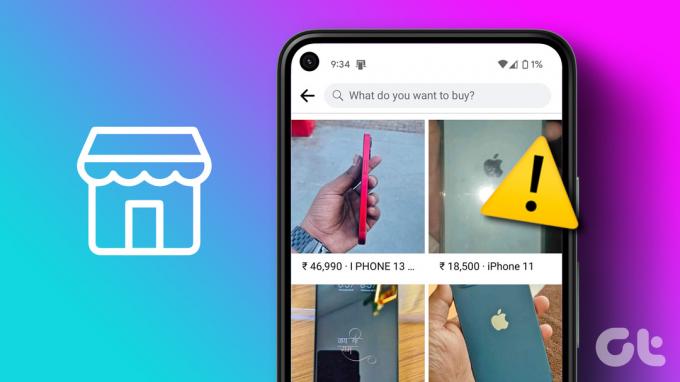
มีเหตุผลหลายประการที่ทำให้ Facebook Marketplace ไม่แสดงรายชื่อทั้งหมด อาจเกิดจากข้อผิดพลาดในการตรวจสอบสิทธิ์ แคชเสียหาย ส่วนขยายที่ไม่ชัดเจนบนเว็บ หรือมากกว่านั้น
1. ตรวจสอบการเชื่อมต่อเครือข่าย
หากคุณมีปัญหาการเชื่อมต่อเครือข่ายบนโทรศัพท์ของคุณ Facebook จะโหลดโฮมเพจจากแคชของอุปกรณ์ แต่เมื่อคุณย้ายไปที่แท็บ Marketplace แท็บนั้นจะไม่แสดงรายการสินค้า คุณสามารถเปิดใช้งานโหมดใช้งานบนเครื่องบินชั่วคราวและปิดใช้งานได้หลังจากนั้นไม่กี่วินาทีเพื่อรีเซ็ตการเชื่อมต่อเครือข่าย
ไอโฟน
ขั้นตอนที่ 1: ปัดลงจากมุมบนขวาแล้วแตะไทล์โหมดเครื่องบินเพื่อเปิดใช้งาน
ขั้นตอนที่ 2: แตะไทล์โหมดเครื่องบินอีกครั้งหลังจากผ่านไปสองสามวินาทีเพื่อปิดใช้งาน
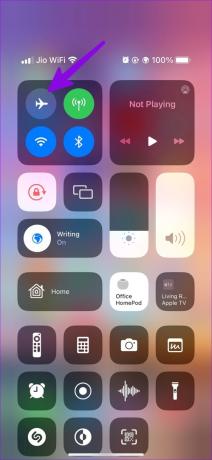
แอนดรอยด์
ขั้นตอนที่ 1: ปัดลงจากหน้าจอหลักเพื่อเปิดแผง Quick Toggles แตะที่สลับโหมดเครื่องบินเพื่อเปิดใช้งานสองสามวินาที แตะอีกครั้งเพื่อปิดโหมดเครื่องบิน
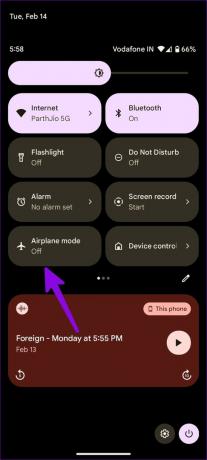
ขั้นตอนที่ 2: เปิดเว็บไซต์เพื่อยืนยันการเชื่อมต่ออินเทอร์เน็ตที่ใช้งานได้บนโทรศัพท์ของคุณ
เปิดแอพ Facebook แล้วเลื่อนไปที่แท็บ Marketplace เพื่อตรวจสอบรายการสินค้า
2. เปิดแอพ Facebook อีกครั้ง
คุณสามารถปิดแอพ Facebook บนโทรศัพท์ของคุณโดยสมบูรณ์แล้วเปิดใหม่อีกครั้งเพื่อแก้ไข Marketplace ที่ไม่แสดงรายชื่อทั้งหมด ขั้นตอนด้านล่างยังคงเหมือนเดิมทั้งบน iPhone และ Android
ขั้นตอนที่ 1: ปัดขึ้นจากหน้าจอหลักค้างไว้เพื่อเข้าถึงเมนูแอพล่าสุด
ขั้นตอนที่ 2: เลื่อนไปด้านข้างเพื่อค้นหาและแตะที่การ์ดแอพ Facebook เพื่อเลือก ปัดขึ้นบนการ์ด Facebook เพื่อปิด

ขั้นตอนที่ 3: เปิดแอพ Facebook แล้วลองเข้าถึง Facebook Marketplace อีกครั้ง
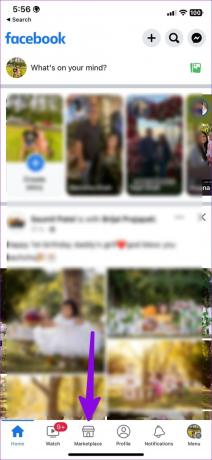
3. ลงชื่อเข้าใช้แอพ Facebook อีกครั้ง
แอพ Facebook อาจล้มเหลวในการแสดงรายชื่อ Marketplace เนื่องจากข้อผิดพลาดในการตรวจสอบบัญชี คุณสามารถลงชื่อออกจากบัญชี Facebook ของคุณและลงชื่อเข้าใช้ด้วยรายละเอียดที่อัปเดต
ขั้นตอนที่ 1: เปิดแอพ Facebook บนโทรศัพท์ของคุณ
ขั้นตอนที่ 2: แตะไอคอนเมนูที่มุมล่างขวา ผู้ใช้ Android สามารถเข้าถึงไอคอนเมนูเดียวกันได้จากมุมขวาบน
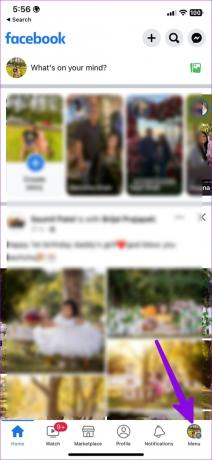
ขั้นตอนที่ 3: เลื่อนและแตะที่ปุ่มออกจากระบบ
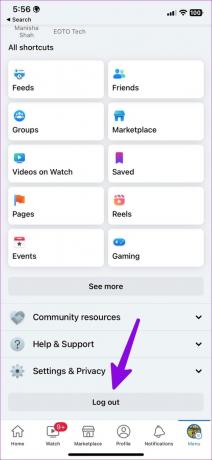
ขั้นตอนที่ 4: เข้าสู่ระบบด้วยบัญชี Facebook ด้วยรายละเอียดรหัสผ่านใหม่
4. ปฏิบัติตามหลักเกณฑ์ของ Facebook
Facebook Marketplace มาพร้อมกับ แนวทางที่เข้มงวด ที่จะปฏิบัติตาม หากคุณละเมิดกฎ Marketplace ข้อใดข้อหนึ่ง บริษัทอาจบล็อกไม่ให้คุณเข้าถึง Facebook Marketplace
หากมีคนรายงานว่าคุณขายสินค้าปลอม เสียหาย หรือลอกเลียนแบบ หรือด้วยเหตุผลทางกฎหมายอื่นใด Facebook อาจแบนคุณจาก Marketplace
5. ปิดใช้งานส่วนขยายของบุคคลที่สาม
การใช้ส่วนขยายของบุคคลที่สามบนเว็บมากเกินไปอาจรบกวนรายชื่อ Facebook Marketplace ส่วนขยายที่เสนอคูปองและส่วนลดเหล่านี้อาจไม่รองรับกับ Marketplace ส่วนขยายบางอย่างอาจล้าสมัยหรือพัฒนาเข้ากันไม่ได้กับเบราว์เซอร์เวอร์ชันล่าสุด ได้เวลาตรวจสอบส่วนขยายที่ติดตั้งและลบส่วนขยายที่ไม่จำเป็นออก
บันทึก: เราจะใช้ Google Chrome เป็นตัวอย่างที่นี่
ขั้นตอนที่ 1: เปิด Google Chrome บนเดสก์ท็อปของคุณแล้วเลือกเมนูเคบับ (จุดแนวตั้งสามจุด) ที่มุมขวาบน
ขั้นตอนที่ 2: ขยายเครื่องมือเพิ่มเติมและเลือกส่วนขยาย

ขั้นตอนที่ 3: ปิดใช้งานหรือลบส่วนขยายที่ไม่เกี่ยวข้องออกจากเมนูต่อไปนี้

6. เปลี่ยนภูมิภาคของ Facebook Marketplace
Facebook Marketplace อาจไม่แสดงรายชื่อทั้งหมดเนื่องจากภูมิภาคไม่ถูกต้อง คุณสามารถเปลี่ยนตำแหน่งด้วยตนเองจาก Marketplace แล้วลองอีกครั้ง
ขั้นตอนที่ 1: เปิดแอพ Facebook บนโทรศัพท์ของคุณ
ขั้นตอนที่ 2: แตะที่ไอคอน Marketplace ที่ด้านล่าง
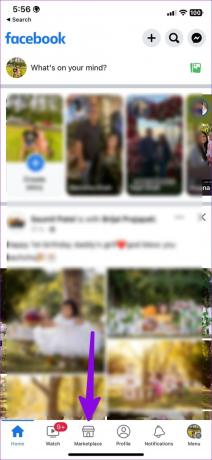
ขั้นตอนที่ 3: ตรวจสอบตำแหน่งของคุณที่ด้านบน

ขั้นตอนที่ 4: ค้นหาเมือง/เมือง ละแวกบ้าน หรือรหัสไปรษณีย์ที่ด้านบน
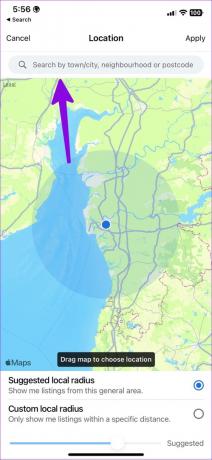
7. ปิดการใช้งาน VPN
การเชื่อมต่อ VPN ที่ใช้งานบนโทรศัพท์ Android หรือ iPhone ของคุณอาจทำให้ Facebook Marketplace ไม่แสดงรายการทั้งหมดผิดพลาด เครือข่าย VPN แก้ไขที่อยู่ IP (ตำแหน่งเสมือน) บนโทรศัพท์ของคุณ คุณจะต้องปิดการใช้งาน VPN บนโทรศัพท์ของคุณแล้วลองอีกครั้ง
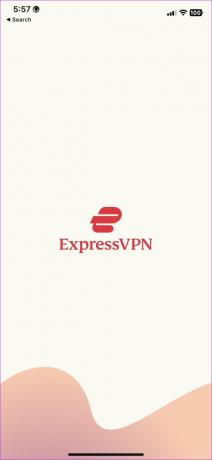
8. ลองเบราว์เซอร์อื่น
หากคุณประสบปัญหาเกี่ยวกับ Marketplace กับเบราว์เซอร์ใดเบราว์เซอร์หนึ่งบนเว็บ คุณจะต้องใช้เว็บเบราว์เซอร์อื่นแล้วลองอีกครั้ง ไม่มีความแห้งแล้งของเบราว์เซอร์ที่มีความสามารถบนเว็บ บางส่วนที่โดดเด่น ทางเลือกของ Chrome รวมถึง Microsoft Edge, Firefox, Opera และ Brave
9. อัพเดทแอพเฟสบุ๊ค
Facebook ออกอัปเดตใหม่เป็นประจำเพื่อเพิ่มคุณสมบัติและแก้ไขข้อบกพร่อง การสร้างแอพ Facebook ที่ล้าสมัยอาจทำให้เกิดปัญหา เช่น Marketplace ไม่แสดงรายชื่อทั้งหมดบน Android หรือ iPhone ของคุณ คุณต้องอัปเดต Facebook เป็นเวอร์ชันล่าสุดจาก Google Play Store หรือ Apple App Store แล้วลองอีกครั้ง
อัปเดต Facebook สำหรับ Android
อัปเดต Facebook สำหรับ iPhone
จับการต่อรองราคาบน Facebook Marketplace
Facebook Marketplace เป็นที่ตั้งของข้อเสนอที่ดึงดูดสายตาให้คว้าไว้ Facebook ไม่แสดงรายชื่อ Marketplace อาจทำให้คุณสับสนได้ เคล็ดลับใดที่เหมาะกับคุณ แบ่งปันสิ่งที่คุณค้นพบในความคิดเห็นด้านล่าง
ปรับปรุงล่าสุดเมื่อวันที่ 14 กุมภาพันธ์ 2566
บทความข้างต้นอาจมีลิงค์พันธมิตรซึ่งช่วยสนับสนุน Guiding Tech อย่างไรก็ตาม ไม่มีผลกับความสมบูรณ์ของกองบรรณาธิการของเรา เนื้อหายังคงเป็นกลางและเป็นของแท้
เขียนโดย
ปาร์ธ ชาห์
ก่อนหน้านี้ Parth เคยทำงานที่ EOTO.tech ซึ่งครอบคลุมข่าวเทคโนโลยี ปัจจุบันเขาทำงานอิสระที่ Guiding Tech ซึ่งเขียนเกี่ยวกับการเปรียบเทียบแอป บทช่วยสอน คำแนะนำและคำแนะนำเกี่ยวกับซอฟต์แวร์ และการเจาะลึกในแพลตฟอร์ม iOS, Android, macOS และ Windows